word红线绿线怎么去掉 word文档如何去除红线和绿线
更新时间:2023-03-08 11:32:00作者:run
我们在日常使用电脑办公的过程中,有些用户在编辑word文档时文字下方却老是出现红线和绿线,今天小编就给大家带来word红线绿线怎么去掉,如果你刚好遇到这个问题,跟着小编一起来操作吧。
解决方法:
1、打开word文档。
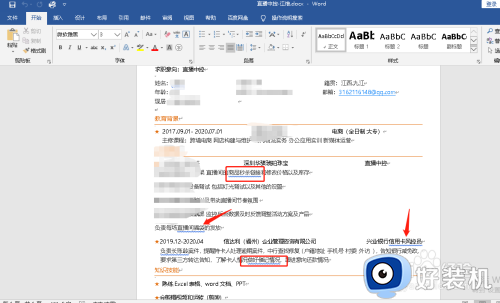
2、找到文件,点击文件。
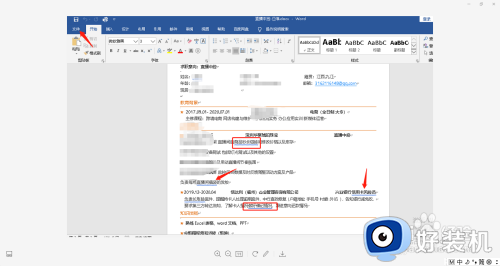
3、在左手侧找到选项。
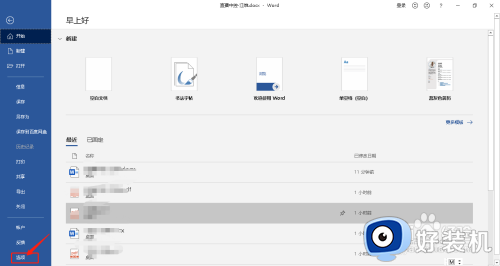
4、会跳转到word选项里,在左侧一栏找到“校对”。
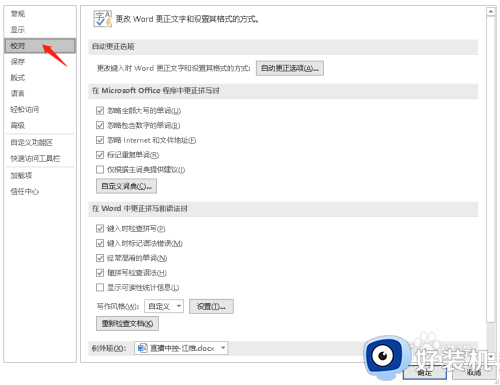
5、找到“word中更正拼写和语法”。
把键入检查拼音的勾去掉。
把键入标记语法错误勾去掉。
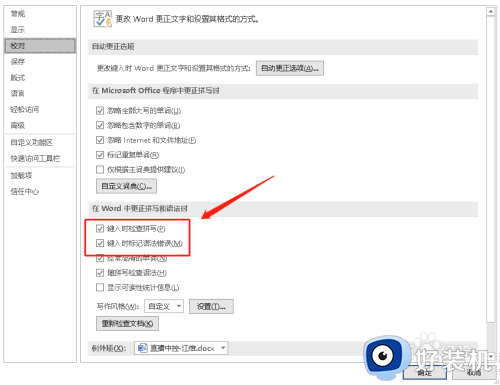
6、在点一下确定即可! 反过来来就发现红色or蓝色波浪线就没有了。
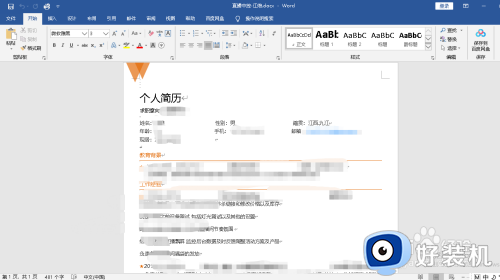
以上就是关于word文档去除红线和绿线设置方法的全部内容,如果有遇到这种情况,那么你就可以根据小编的操作来进行解决,非常的简单快速,一步到位。
word红线绿线怎么去掉 word文档如何去除红线和绿线相关教程
- word里绿线红线怎么去掉 word蓝线和红线如何去除
- word绿色波浪线是什么意思 word里绿色的波浪线怎么去掉
- 文档中红色波浪线怎么去除 word文档波浪红线怎么去掉
- word里蓝线红线怎么去掉 word蓝线和红线如何去除
- word文档波浪线怎么去掉 word文档下划波浪线怎么删除
- word怎样去掉红色波浪线 word怎么不显示红色波浪线
- word中出现的绿线怎么消除 word里面绿线如何去除
- 文档里的红色波浪线怎么去掉 怎么去掉文字下面的红色波浪线
- Word文字下面有红色波浪线为什么 Word文字下面有红色波浪线如何去掉
- word如何去除下划线上的文字 word文档怎么把下划线上的字去掉
- 电脑无法播放mp4视频怎么办 电脑播放不了mp4格式视频如何解决
- 电脑文件如何彻底删除干净 电脑怎样彻底删除文件
- 电脑文件如何传到手机上面 怎么将电脑上的文件传到手机
- 电脑嗡嗡响声音很大怎么办 音箱电流声怎么消除嗡嗡声
- 电脑我的世界怎么下载?我的世界电脑版下载教程
- 电脑无法打开网页但是网络能用怎么回事 电脑有网但是打不开网页如何解决
电脑常见问题推荐
- 1 b660支持多少内存频率 b660主板支持内存频率多少
- 2 alt+tab不能直接切换怎么办 Alt+Tab不能正常切换窗口如何解决
- 3 vep格式用什么播放器 vep格式视频文件用什么软件打开
- 4 cad2022安装激活教程 cad2022如何安装并激活
- 5 电脑蓝屏无法正常启动怎么恢复?电脑蓝屏不能正常启动如何解决
- 6 nvidia geforce exerience出错怎么办 英伟达geforce experience错误代码如何解决
- 7 电脑为什么会自动安装一些垃圾软件 如何防止电脑自动安装流氓软件
- 8 creo3.0安装教程 creo3.0如何安装
- 9 cad左键选择不是矩形怎么办 CAD选择框不是矩形的解决方法
- 10 spooler服务自动关闭怎么办 Print Spooler服务总是自动停止如何处理
